Dropboxカメラの自動アップロードプロンプトを無効にする方法
Dropboxカメラのアップロードプロンプトが毎回ポップアップします電話、カメラ、その他のストレージデバイスをコンピュータに接続したとき。コンピューターに接続されたUSBコードを使用して電話を充電しました。「自動で」のチェックを何度も外していて、Dropboxに「このデバイスでは使用しない」と伝えたのですが、顔にポップアップして同期について質問します。私の写真。もう十分です!機能を完全に無効にしました。これをオフにする方法もここにあります。

Dropboxカメラの自動アップロードプロンプトを無効にする
システムトレイのDropboxアイコンを右クリックし、[設定]を選択します。

[設定]ウィンドウで、[自動再生設定の変更]をクリックします。
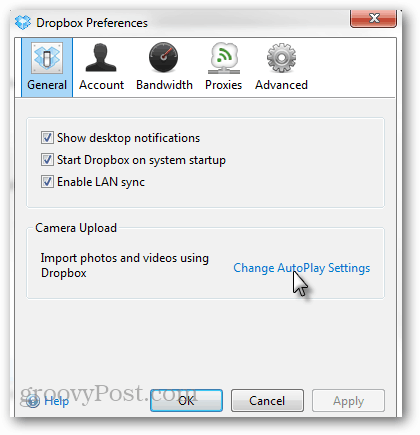
これにより、Windows自動再生の設定が開きます。下にスクロールして[画像]カテゴリを表示し、次に変更します 何もするな ドロップダウンメニューから。

これが完了すると、写真を同期する要求に悩まされることはもうありません。
機能を完全に無効にしない妥協が必要な場合は、[画像]を[毎回確認]に設定すると、接続時にDropbox Camera Uploaderを開くことができます。

Dropbox Camera Uploadはまだあなたを悩ませていますか?
上記の修正がうまくいかない場合は、Dropboxの試験的なバージョンを実行しています。ある例では、自動同期要求を無効にする必要がありました。実験的なビルドで問題が発生したため、ホームページからDropboxをダウンロードしてリリースバージョンにダウングレードする必要がありました。

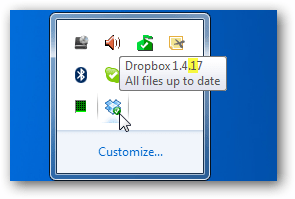
システムトレイのDropboxアイコンの上にマウスを置くと、使用しているバージョンを確認できます。この場合、バージョン1.4.7がインストールされていますが、これは安定したビルドではありません。

現在のバージョンを確認するには、DropboxのリリースノートページとStableビルドの最新の日付が最新バージョンです。最新バージョンは、Dropbox.comのメインホームページからいつでもダウンロードできます。少し混乱しますが、執筆時点では1.4.17が現在のリリースバージョンであり、1.4.7は実験的なものでした。










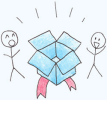
コメントを残す